IT నిపుణుడిగా, ఫోటోషాప్లో నమూనా లేదా ఆకృతి గల లైన్ను ఎలా సృష్టించాలో నేను తరచుగా అడుగుతాను. దీన్ని చేయడానికి కొన్ని విభిన్న మార్గాలు ఉన్నాయి, కానీ పెన్ సాధనాన్ని ఉపయోగించడం సులభమయిన మార్గం.
ముందుగా, కొత్త లేయర్ని సృష్టించి, పెన్ టూల్ని ఎంచుకోండి. ఆపై, మార్గాన్ని సృష్టించడానికి క్లిక్ చేసి, లాగండి. పాత్కు ఆకృతిని జోడించడానికి, లేయర్ స్టైల్స్ చిహ్నంపై క్లిక్ చేసి, 'నమూనా అతివ్యాప్తి'ని ఎంచుకోండి.
మీరు డ్రాప్-డౌన్ మెను నుండి నమూనాను ఎంచుకోవచ్చు లేదా మీ స్వంతంగా అప్లోడ్ చేయవచ్చు. మీరు నమూనాను ఎంచుకున్న తర్వాత, రుచికి అనుగుణంగా స్కేల్ మరియు అస్పష్టతను సర్దుబాటు చేయండి. అంతే!
మీరు మీ లైన్కి కొంచెం ఎక్కువ ఆసక్తిని జోడించాలనుకుంటే, మీరు 'బ్రష్ స్ట్రోక్స్' లేయర్ స్టైల్ను కూడా ఉపయోగించవచ్చు. డ్రాప్-డౌన్ మెను నుండి మీకు కావలసిన బ్రష్ స్ట్రోక్ని ఎంచుకుని, రుచికి అనుగుణంగా సెట్టింగ్లను సర్దుబాటు చేయండి. మళ్ళి అంతే!
కాబట్టి, మీకు ఇది ఉంది - ఫోటోషాప్లో నమూనా లేదా ఆకృతి గల పంక్తులను సృష్టించడానికి రెండు సులభమైన మార్గాలు. వాటిని ఒకసారి ప్రయత్నించండి మరియు మీరు ఇష్టపడేదాన్ని చూడండి. వాటిని సృష్టించడం ఎంత సులభమో మీరు ఆశ్చర్యపోతారని నేను భావిస్తున్నాను.
ఫోటోషాప్, దాని సాధనాలు మరియు ఫీచర్లు మీ గ్రాఫిక్లను ఏ ఉపయోగం కోసం అయినా మరింత ఆకర్షణీయంగా చేస్తాయి. కళ అనేది ఆకర్షణీయమైనదాన్ని ఏర్పరిచే విధంగా అమర్చబడిన పంక్తులతో రూపొందించబడింది. ఇది గ్రాఫిక్స్కు కూడా వర్తిస్తుంది, కాబట్టి పంక్తులను మరింత ఆకర్షణీయంగా చేయడం ఎలాగో తెలుసుకోవడం ముఖ్యం. చదువు ఫోటోషాప్లో నమూనా గీతను ఎలా గీయాలి చాలా ముఖ్యమైన నైపుణ్యం.

ఫోటోషాప్లో నమూనా లేదా ఆకృతి గల లైన్ను ఎలా తయారు చేయాలి
ఫోటోషాప్లో నమూనా లేదా ఆకృతి గల గీతను గీయడం కూడా మీ పనికి ప్రత్యేకమైన స్పర్శను జోడిస్తుంది. వ్యక్తులు టెంప్లేట్ల కోసం విభిన్న ఆలోచనలను కలిగి ఉంటారు మరియు వాటిని అనుకూలీకరించవచ్చు. నమూనా పంక్తులను గీయడానికి రెండు మార్గాలు ఉన్నాయి మరియు రెండూ వ్యాసంలో కవర్ చేయబడతాయి.
- ఫోటోషాప్లో పత్రాన్ని తెరవండి
- ఒక గీత గియ్యి
- లేయర్ స్టైల్ ఎంపికను ఉపయోగించి ఒక నమూనాను జోడించడం
- స్ట్రోక్తో నమూనాను జోడిస్తోంది
- నమూనా లైన్ చేయడానికి ఆకారాన్ని ఉపయోగించండి
1] ఫోటోషాప్లో పత్రాన్ని తెరవండి
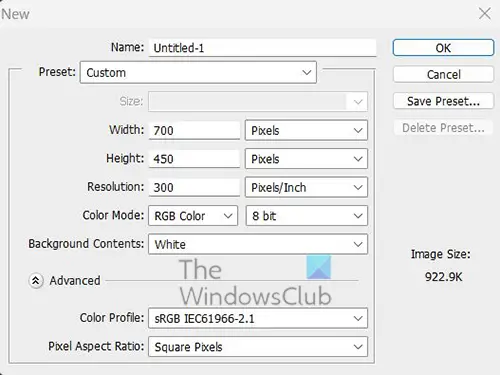
నేను ఉద్దేశపూర్వకంగా ఫోటోషాప్లో డాక్యుమెంట్ తెరవడం ఈ మొదటి దశ అని పిలిచాను. ఎందుకంటే కొన్ని సందర్భాల్లో నమూనా లైన్ కొత్త పత్రంలో సృష్టించబడుతుంది లేదా ఇప్పటికే సృష్టించబడిన పత్రానికి జోడించబడుతుంది.
కొత్త పత్రాన్ని తెరవండి
కొత్త పత్రాన్ని తెరవడానికి, ఫోటోషాప్ని తెరిచి, ఆపై ఫైల్ని ఎంచుకోండి, ఆపై కొత్తది లేదా క్లిక్ చేయండి Ctrl + N . కొత్త డాక్యుమెంట్ ఐచ్ఛికాలు విండో తెరవబడుతుంది కాబట్టి మీరు మీ పత్రం కోసం ఏమి కోరుకుంటున్నారో నిర్వచించవచ్చు మరియు నిర్ధారించడానికి సరే క్లిక్ చేయండి.
ఇప్పటికే ఉన్న పత్రాన్ని తెరవండి
ఇప్పటికే ఉన్న పత్రాన్ని తెరవడానికి, ఫోటోషాప్ని తెరిచి, ఆపై దీనికి వెళ్లండి ఫైల్ అప్పుడు తెరవండి లేదా క్లిక్ చేయండి Ctrl + O . మీరు పత్రాన్ని కనుగొని ఫోటోషాప్లోకి లాగవచ్చు. మీరు పత్రాన్ని కనుగొని, దానిపై డబుల్ క్లిక్ చేయండి లేదా కుడి క్లిక్ చేసి ఎంచుకోండి నుండి తెరవండి అప్పుడు అడోబ్ ఫోటోషాప్ (వెర్షన్ నంబర్) .
ఇప్పుడు కాన్వాస్ సిద్ధం చేయబడింది లేదా ఇప్పటికే ఉన్న పత్రం తెరిచి ఉంది, ఇది నమూనా లైన్ చేయడానికి సమయం.
2] ఒక గీతను గీయండి 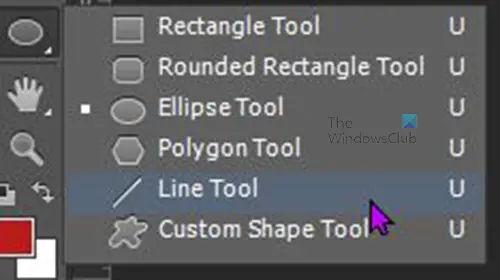
గీతను గీయడానికి, ఎడమ టూల్బార్కి వెళ్లి, లైన్ సాధనాన్ని ఎంచుకోండి. లైన్ సాధనం అదే సమూహంలో ఉంది దీర్ఘచతురస్ర సాధనం , గుండ్రని దీర్ఘచతురస్ర సాధనం, మరియు ఇతరులు. లైన్ సాధనాన్ని ఎంచుకున్నప్పుడు, కాన్వాస్కు తరలించి, ప్రాథమిక మౌస్ బటన్ను నొక్కి పట్టుకోండి, ఆపై పంక్తిని సృష్టించడానికి లాగండి. మీరు లైన్ నేరుగా ఉందని నిర్ధారించుకోవాలనుకుంటే, డ్రాగ్ చేస్తున్నప్పుడు Shift కీని నొక్కి పట్టుకోండి.
మీరు దీర్ఘచతురస్ర సాధనాన్ని క్లిక్ చేసి, ఆపై కాన్వాస్ను క్లిక్ చేయడం ద్వారా కూడా ఒక పంక్తిని సృష్టించవచ్చు. మీరు దీర్ఘచతురస్రాన్ని సృష్టించండి డైలాగ్ బాక్స్ చూస్తారు. దీర్ఘచతురస్రానికి కావలసిన కొలతలను నమోదు చేసి, ఆపై క్లిక్ చేయండి ఫైన్ ధృవీకరించడానికి మరియు దీర్ఘచతురస్రాన్ని సృష్టించడానికి.
లైన్ నిలబడి చేయండి 
డిఫాల్ట్గా, లైన్ సన్నగా ఉంటుంది మరియు ప్రస్తుత ముందుభాగం రంగును పొందుతుంది. పై చిత్రం ఒక గీత, ఇప్పుడే గీసినప్పుడు, H (ఎత్తు) విలువ 1 పిక్సెల్.

లైన్ ఇప్పటికీ ఎంపిక చేయబడి మరియు లైన్ సాధనం సక్రియంగా ఉంటే, మీరు ఎగువ మెను బార్లో మెనుని చూస్తారు. ఇక్కడ మీరు లైన్ మార్చవచ్చు రంగును పూరించండి , ఇనుము రంగు, బరువు (మందం) మరియు మరిన్ని. 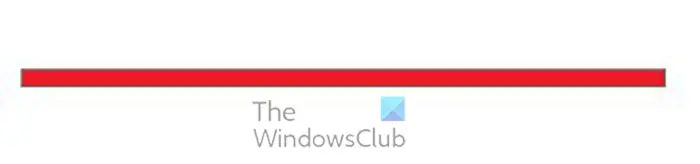
మీరు వెళ్ళవచ్చు H (ఎత్తు ) మరియు పంక్తిని మందంగా చేసే సంఖ్యకు విలువను మార్చండి. కొత్త విలువను టైప్ చేసి, ఆపై ఎంటర్ నొక్కండి మరియు లైన్ ఎత్తు పెరుగుతుంది. ఎగువ పంక్తి 10px ఎత్తు విలువను కలిగి ఉంది.
కోసం పెద్ద విలువను ఎంచుకోవడం ద్వారా మీరు లైన్ పొడవును కూడా మార్చవచ్చు W (వెడల్పు ) కావలసిన విలువను నమోదు చేసి, ఆపై క్లిక్ చేయండి ప్రవేశిస్తుంది మరియు పొడవు మారుతుంది.
3] లేయర్ స్టైల్ ఎంపికను ఉపయోగించి నమూనాను జోడించడం
ఇప్పుడు లైన్ పెద్దది అయినందున, నమూనాను జోడించాల్సిన సమయం వచ్చింది.
టచ్ప్యాడ్ సున్నితత్వం విండోస్ 10 ను ఎలా పెంచాలి
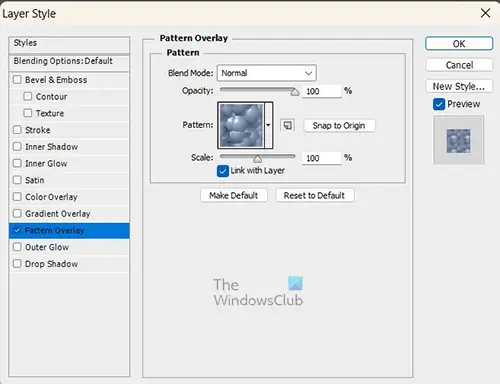
లేయర్ స్టైల్లను ఉపయోగించి మీరు ఫోటోషాప్ యొక్క డిఫాల్ట్ నమూనాలను లైన్కు జోడించవచ్చు. నమూనాను జోడించడానికి, లేయర్ల ప్యానెల్కి వెళ్లి, లైన్ కోసం ఉద్దేశించిన లేయర్పై కుడి క్లిక్ చేయండి, మెను కనిపిస్తుంది, క్లిక్ చేయండి మిక్సింగ్ ఎంపికలు . లేయర్ స్టైల్ విండో కనిపించినప్పుడు, పదాన్ని క్లిక్ చేయండి నమూనా అతివ్యాప్తి .
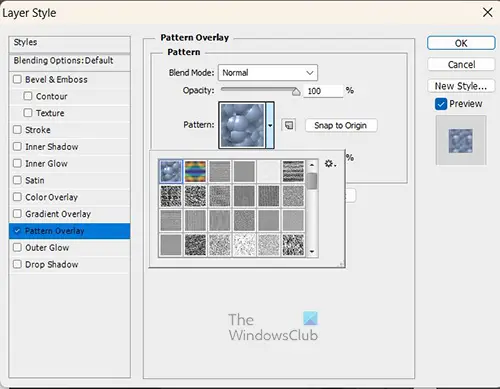
నమూనా అతివ్యాప్తి ఎంపికలకు వెళ్లి, కావలసిన నమూనాను ఎంచుకోండి. మీరు ఇతర స్టైల్ పేర్లపై క్లిక్ చేయడం ద్వారా వరుసకు మరిన్ని శైలులను జోడించవచ్చు. అయితే, ఈ వ్యాసం టెంప్లేట్పై దృష్టి పెడుతుంది, కాబట్టి టెంప్లేట్ మాత్రమే జోడించబడుతుంది. 
మీకు నమూనా మరింత కనిపించేలా చేయడానికి, నేను లైన్ను మరింత విస్తృతంగా చేస్తాను. పంక్తి ఎత్తు 30px మరియు నమూనా ఎక్కువగా కనిపిస్తుంది.
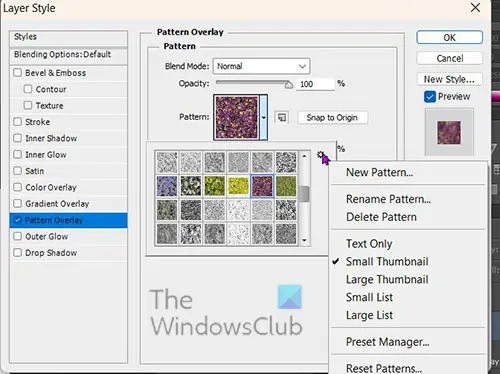
ఈ జాబితాలోని టెంప్లేట్లు మీకు నచ్చకపోతే మరియు మరిన్ని జోడించాలనుకుంటే, మీరు అలా చేయవచ్చు. నమూనాలను ప్రదర్శించడానికి నమూనా స్వాచ్ పక్కన ఉన్న డ్రాప్-డౌన్ బాణంపై క్లిక్ చేయండి. మీరు నమూనా స్వాచ్ల ఎగువ కుడి మూలలో చిన్న గేర్ చిహ్నాన్ని గమనించవచ్చు, మెనుని తెరవడానికి దాన్ని క్లిక్ చేయండి. మీరు క్రిందికి స్క్రోల్ చేయవచ్చు మరియు సహజ నమూనాలు లేదా మరేదైనా వంటి కొత్త నమూనా వర్గాన్ని ఎంచుకోవచ్చు. 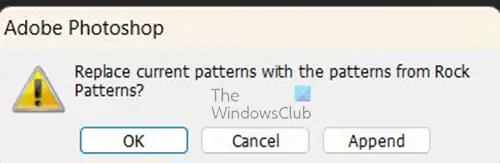
మీరు కోరుకున్న టెంప్లేట్పై క్లిక్ చేసినప్పుడు, మీరు కొత్త వర్గాలతో ప్రస్తుత టెంప్లేట్లను ఉపయోగించాలనుకుంటున్నారా అని అడగబడతారు. మీరు క్లిక్ చేయవచ్చు ఫైన్ వాటిని భర్తీ చేయండి లేదా జోడించు పాత వాటిని ఉంచడానికి మరియు జాబితాకు కొత్త వాటిని జోడించడానికి లేదా మార్పులు చేయకుండా జాబితాను మూసివేయడానికి 'రద్దు చేయి' బటన్ను క్లిక్ చేయండి.
మీకు అందుబాటులో లేని అనుకూల టెంప్లేట్లు అవసరమైతే, మీరు అదే మెనుని క్లిక్ చేసి, మీరు డౌన్లోడ్ చేసిన లేదా సృష్టించిన టెంప్లేట్లను డౌన్లోడ్ చేసుకోవచ్చు.
నమూనా మెనులో ఉన్నప్పుడు, మీరు నమూనా యొక్క అస్పష్టత మరియు పరిమాణాన్ని మార్చవచ్చు. నమూనా యొక్క అస్పష్టతను మార్చడానికి, లాగండి అస్పష్టత పైకి లేదా క్రిందికి స్లయిడర్ చేయండి లేదా విలువను నమోదు చేయండి. నమూనా పరిమాణాన్ని మార్చడానికి, లాగండి స్కేల్ ఎడమ లేదా కుడికి స్లయిడర్ చేయండి లేదా విలువ ఫీల్డ్లో సంఖ్యను నమోదు చేయండి. మీరు పూర్తి చేసిన తర్వాత, టెంప్లేట్ సెట్టింగ్లను సేవ్ చేయడానికి సరే క్లిక్ చేసి, విండోను మూసివేయండి. లేయర్ శైలి ఎంపికల విండో.
4] స్ట్రోక్తో చిత్రాన్ని జోడించడం
లైన్ సాధనం ఎంపిక చేయబడినప్పుడు, ఎగువ మెను బార్కి వెళ్లి, లైన్ ఎంపికల బార్ను కనుగొనండి. మీకు ఒకటి లేకుంటే లైన్కు పూరక రంగును జోడించండి. అప్పుడు మీరు స్ట్రోక్ రంగును కూడా వర్తింపజేయండి. స్ట్రోక్ని జోడించిన తర్వాత, మీరు స్ట్రోక్ రకాన్ని డాష్లు లేదా డాట్లుగా మారుస్తారు. స్ట్రోక్ లైన్లో ఒక నమూనాను ఏర్పరుస్తుంది. పంక్తి వెడల్పుగా ఉన్నందున నమూనా పదునుగా ఉంటుంది మరియు మీరు లైన్ను విస్తృతం చేస్తున్నప్పుడు నమూనా మారుతుంది. 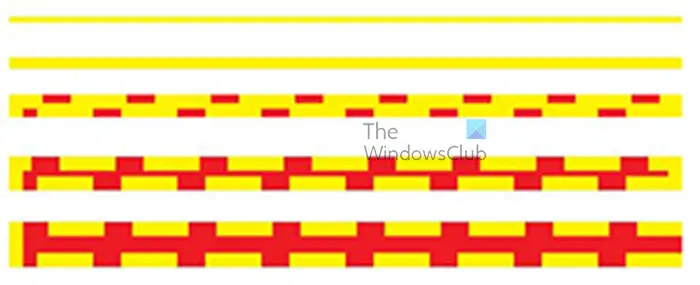
ఇవి వేర్వేరు ఎత్తులలో ఉన్న పంక్తులు: మొదటి పంక్తి 5px, తదుపరిది 10px, రెండవ పంక్తి 20px, మరొకటి 30px మరియు చివరిది 40px. మొదటి రెండు పంక్తులు డాష్లు ఉన్నప్పటికీ అవి చూపబడవని మీరు గమనించవచ్చు.
ఇది లైన్పై నమూనాలను గీయడం యొక్క పద్ధతిని నమ్మదగనిదిగా చేస్తుంది. లైన్ చాలా ఇరుకైనది మరియు డాష్ ఉపయోగించబడితే టెంప్లేట్ ప్రదర్శించబడదు. అయితే, ఇది 5 పిక్సెల్లు అయినప్పటికీ చుక్కలను చూపుతుంది.
5] నమూనా రేఖను రూపొందించడానికి ఆకారాన్ని ఉపయోగించడం
నమూనా పంక్తులను సృష్టించే ఈ పద్ధతి ఆకృతులను ఉపయోగిస్తుంది. ముఖ్యంగా, దీర్ఘచతురస్రం లేదా చతురస్రం. ఈ పద్ధతి చేయడం చాలా సులభం. నమూనా లైన్ను రూపొందించడానికి ఆకారాన్ని ఉపయోగించడానికి, ఎడమ టూల్బార్కి వెళ్లి, దీర్ఘచతురస్ర సాధనాన్ని ఎంచుకోండి. దీర్ఘచతురస్ర సాధనం లైన్ సాధనం వలె అదే సమూహంలో ఉంది. ఎంచుకున్న దీర్ఘచతురస్ర సాధనంతో, కాన్వాస్పై దీర్ఘచతురస్రాన్ని గీయండి. 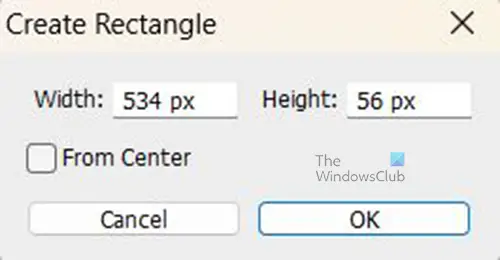
మీరు స్క్రీన్పై నొక్కడం ద్వారా దీర్ఘచతురస్రాన్ని కూడా గీయవచ్చు. దీర్ఘచతురస్ర సృష్టి ఎంపికల విండో కనిపిస్తుంది. దీర్ఘచతురస్రాన్ని సృష్టించడానికి మీరు కొలతలు నమోదు చేసి సరే క్లిక్ చేయాలి.  రేఖ సన్నగా లేదా మందంగా ఉండేలా దీర్ఘచతురస్రాన్ని ఇప్పుడు సర్దుబాటు చేయవచ్చు. దీర్ఘచతురస్రం యొక్క పరిమాణాన్ని సర్దుబాటు చేయడానికి, దాన్ని క్లిక్ చేసి, ఆపై క్లిక్ చేయండి Ctrl + T దీర్ఘచతురస్రం చుట్టూ పరివర్తన పెట్టెను ట్రిగ్గర్ చేయడానికి.
రేఖ సన్నగా లేదా మందంగా ఉండేలా దీర్ఘచతురస్రాన్ని ఇప్పుడు సర్దుబాటు చేయవచ్చు. దీర్ఘచతురస్రం యొక్క పరిమాణాన్ని సర్దుబాటు చేయడానికి, దాన్ని క్లిక్ చేసి, ఆపై క్లిక్ చేయండి Ctrl + T దీర్ఘచతురస్రం చుట్టూ పరివర్తన పెట్టెను ట్రిగ్గర్ చేయడానికి.
దీర్ఘచతురస్రం యొక్క ఎగువ లేదా దిగువ హ్యాండిల్ను పట్టుకుని, మీరు దీర్ఘచతురస్రాన్ని మందంగా లేదా సన్నగా చేయాలనుకుంటున్నారా అనే దానిపై ఆధారపడి దాన్ని పైకి లేదా క్రిందికి లాగండి. సర్దుబాట్లు చేయడానికి డ్రాగ్ చేస్తున్నప్పుడు మీరు తప్పనిసరిగా Shift + Altని పట్టుకోవాలి. 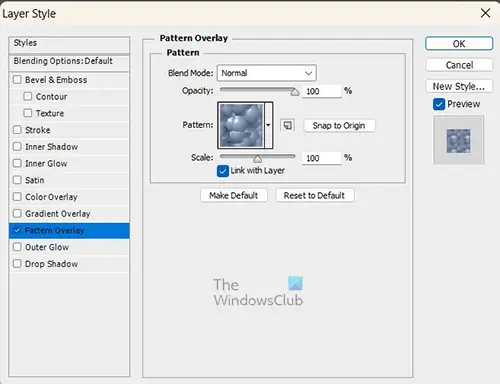
దీర్ఘచతురస్ర రేఖకు నమూనాను జోడించడానికి, దీర్ఘచతురస్రాన్ని ఎంచుకుని, లేయర్ల ప్యానెల్కి వెళ్లండి. దీర్ఘచతురస్ర పొరపై కుడి-క్లిక్ చేసి, పాప్-అప్ మెను కనిపించినప్పుడు, ఎంచుకోండి లేయర్ శైలులు .
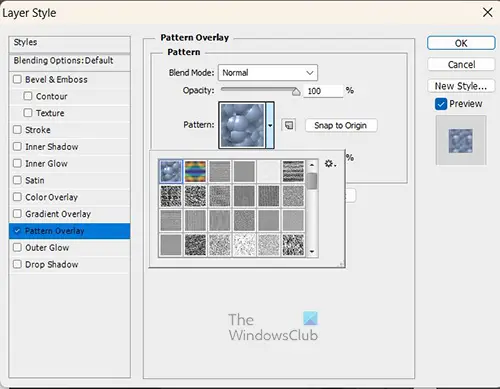
దీర్ఘచతురస్రానికి నమూనాను జోడించడానికి పద నమూనా అతివ్యాప్తిపై క్లిక్ చేయండి. మీరు నమూనా స్వాచ్ ప్రక్కన క్రిందికి ఉన్న బాణం గుర్తును క్లిక్ చేయడం ద్వారా కావలసిన నమూనాను ఎంచుకోవచ్చు. మీరు పూర్తి చేసిన తర్వాత, నమూనాలను నిర్ధారించడానికి సరే క్లిక్ చేయండి.

ఇది ఒక దీర్ఘచతురస్రాన్ని కలిగి ఉన్న లైన్ మరియు ఒక నమూనాతో కప్పబడి ఉంటుంది.
గమనిక: మీరు ఆకారాన్ని లేదా గీతను గీసిన ప్రతిసారీ, ఇక్కడ ఉపయోగించిన లైన్, స్ట్రోక్ మరియు ఫిల్ సెట్టింగ్లు డిఫాల్ట్గా ఉపయోగించబడతాయి.
gmail అవుట్బాక్స్లో చిక్కుకుంది
చదవండి: ఫోటోషాప్లో చిత్రానికి ఫ్రేమ్ను ఎలా జోడించాలి
ఫోటోషాప్కు అనుకూల టెంప్లేట్లను జోడించవచ్చా?
మీరు మీ స్వంత టెంప్లేట్లను సృష్టించవచ్చు మరియు వాటిని ఫోటోషాప్కు జోడించవచ్చు. మీరు ఫోటోషాప్లో టెంప్లేట్ను సృష్టించవచ్చు లేదా ఫోటోషాప్లో చిత్రాన్ని ఉంచవచ్చు మరియు దానిని లేదా దానిలోని భాగాలను టెంప్లేట్గా ఉపయోగించవచ్చు. చిత్రం సిద్ధంగా ఉన్నప్పుడు, దీర్ఘచతురస్రాకార ఎంపిక సాధనాన్ని ఉపయోగించి దాన్ని లేదా దానిలో కొంత భాగాన్ని ఎంచుకోండి. ఒక చిత్రం లేదా దానిలో కొంత భాగాన్ని ఎంచుకున్నప్పుడు, దీనికి వెళ్లండి సవరించు అప్పుడు టెంప్లేట్ నిర్వచించండి . టెంప్లేట్ పేరు ఎంపిక విండో కనిపిస్తుంది; టెంప్లేట్ పేరు మరియు క్లిక్ చేయండి జరిమానా . మీరు మీ ఆర్ట్వర్క్కి నమూనాను జోడించాలనుకున్నప్పుడు నమూనా స్వచ్లో అందుబాటులో ఉంటుంది.
ఫోటోషాప్లోని వస్తువులకు నమూనాలను ఎలా జోడించాలి?
ఫోటోషాప్లో దేనికైనా నమూనాను జోడించడానికి, ఆబ్జెక్ట్ని ఎంచుకుని, లేయర్స్ ప్యానెల్లో దానిపై కుడి క్లిక్ చేయండి. ఒక మెను కనిపిస్తుంది; క్లిక్ చేయండి మిక్సింగ్ ఎంపిక . లేయర్ స్టైల్స్ విండో కనిపిస్తుంది; పదాన్ని క్లిక్ చేయండి నమూనా అతివ్యాప్తి . మీరు నమూనా నమూనాను చూస్తారు; మీరు ఎంచుకోగల అదనపు నమూనాలను చూడటానికి నమూనా స్వాచ్ పక్కన ఉన్న డ్రాప్-డౌన్ బాణంపై క్లిక్ చేయండి.

![స్ట్రే విండోస్ PCలో ప్రారంభించబడదు లేదా తెరవబడదు [స్థిరమైనది]](https://prankmike.com/img/games/E1/stray-not-launching-or-opening-on-windows-pc-fixed-1.png)












